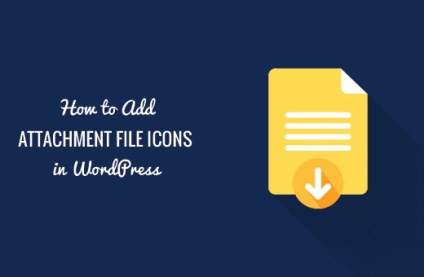
Când este posibil să aveți nevoie de pictograme de fișiere pentru atașamente
Când încărcați un fișier prin intermediul încărcătorului media și adăugați-l la o pagină sau o înregistrare. WordPress va încerca să introducă un fișier dacă acesta este unul dintre formatele permise.
Pentru toate celelalte fișiere, pur și simplu adăugați numele fișierului cu text simplu și un link de descărcare sau o pagină de atașament.
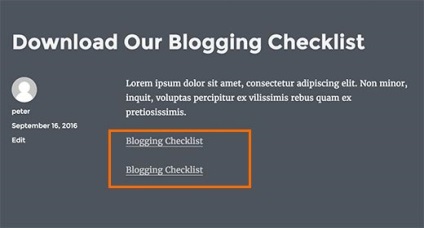
În captura de ecran de mai sus, am adăugat fișierele și Docx. Cu toate acestea, va fi dificil pentru utilizator să ghicească ce fișier le descarcă.
Dacă descărcați de multe ori diferite tipuri de fișiere, atunci s-ar putea avea nevoie de o pictogramă lângă link-ul, astfel încât utilizatorii să poată recunoaște cu ușurință tipul de fișier pe care le vor fi descărcate.
Să vedem cum să adăugăm pictograme pentru diferite tipuri de fișiere pentru atașamentele WordPress.
Metoda 1: Adăugarea icoanelor fișierelor atașate la WordPress utilizând plug-in-ul
Mai întâi, va trebui să instalați și să activați pluginul MimeTypes Link Icons.
După activare, accesați pagina Setări »MimeType pentru a configura setările pluginului.
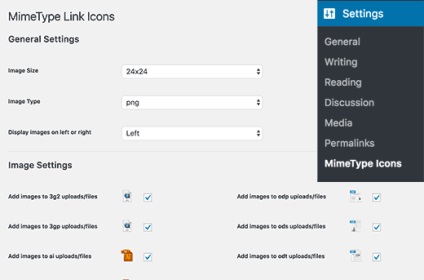
Pluginul vă permite să setați dimensiunea pictogramelor. De asemenea, puteți alege între pictogramele png și gif. Apoi, trebuie să setați alinierea pictogramelor, precum și tipurile de fișiere de afișat.
În secțiunea de opțiuni avansate, puteți activa clasele CSS pentru a ascunde pictogramele. Linkurile pentru descărcarea fișierelor înfășurate în aceste clase CSS nu vor afișa pictograme.
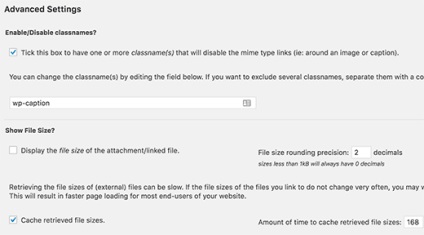
Mai jos găsiți opțiunea care este responsabilă pentru afișarea dimensiunii fișierului de lângă linkul de descărcare. Opțiunea este dezactivată în mod implicit, deoarece poate fi intensivă. Cu toate acestea, dacă doriți, îl puteți activa și, de asemenea, bifați caseta de lângă "Dimensiunile fișierelor recuperate în memoria cache".
Nu uitați să faceți clic pe butonul Salvați modificările.
Acum, mergeți la editarea intrării sau paginii și adăugați un link pentru a descărca fișierul utilizând dispozitivul de încărcare media. Priviți înregistrarea dvs. și vedeți pictograma fișierului de lângă linkul de descărcare.
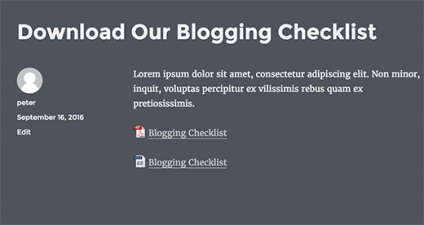
Trimiteți-le prietenilor: